Situatie
Dorim sa facem upgrade la Veeam la ultima versiune.
Backup
Inainte de a face update la urmatoarea versiune de Veeam trebuie sa ne asiguram ca avem un backup la configuratia serverului de Veeam in cazul in care ceva nu functioneaza bine si dorim sa face o restaurare.
Pentru a verifica configuratia si a seta daca este necesar vom face urmatori pasi:
Dupa cum observam, nu avem niciun backup facut la configuratie si vom remedia asta acum. Daca exista putem sa facem inca unul. Vom verifica si confirma unde este setat backup-ul sa se faca. In cazul nostru, destinatia este pe repository pentu backup la servere.
- Vom apasa pe Backup now pentru a face backup la configuratie
- Daca dorim sa salvam credetialele la servere si certificatul atunci trebuie sa bifam Enable backup file encryption si apoi sa setam o parola. Vom face click pe ADD si introducem o parola.
Apoi facem click pe ok si apply.
Solutie
Pasi de urmat
Odata ce am terminat asta vom inchide aplicatia Veeam Backup and Replication. Daca este deschisa nu putem sa facem update.
Dupa ce am facut acest lucru, vom monta fisierul iso descarcat de pe site-ul Veeam care contine update-ul nostru si vom face dublu-click pe setup ca si administrator, iar programul va sti daca trebuie sa facem upgrade.
Odata deschisa interfata putem alege pe care buton vrem sa apasam pentru a initia procesul. Ambele butoane fac acelasi lucru.
Acum procesul de upgrade va verifica daca avem toate componentele necesare si daca nu, ne va spune ce ne lipseste si sa le instalam. O sa facem click pe install::
Vom bifa optiunea de a face upgrade automat la componentele de pe serverele unde sunt instalati agenti daca dorim.
Dupa ce apasam install veeam o sa isi opreasca serviciile si incepe procesul de instalare:
Procesul de instalare a inceput
Odata ce a terminat instalarea vor porni si serviciile:

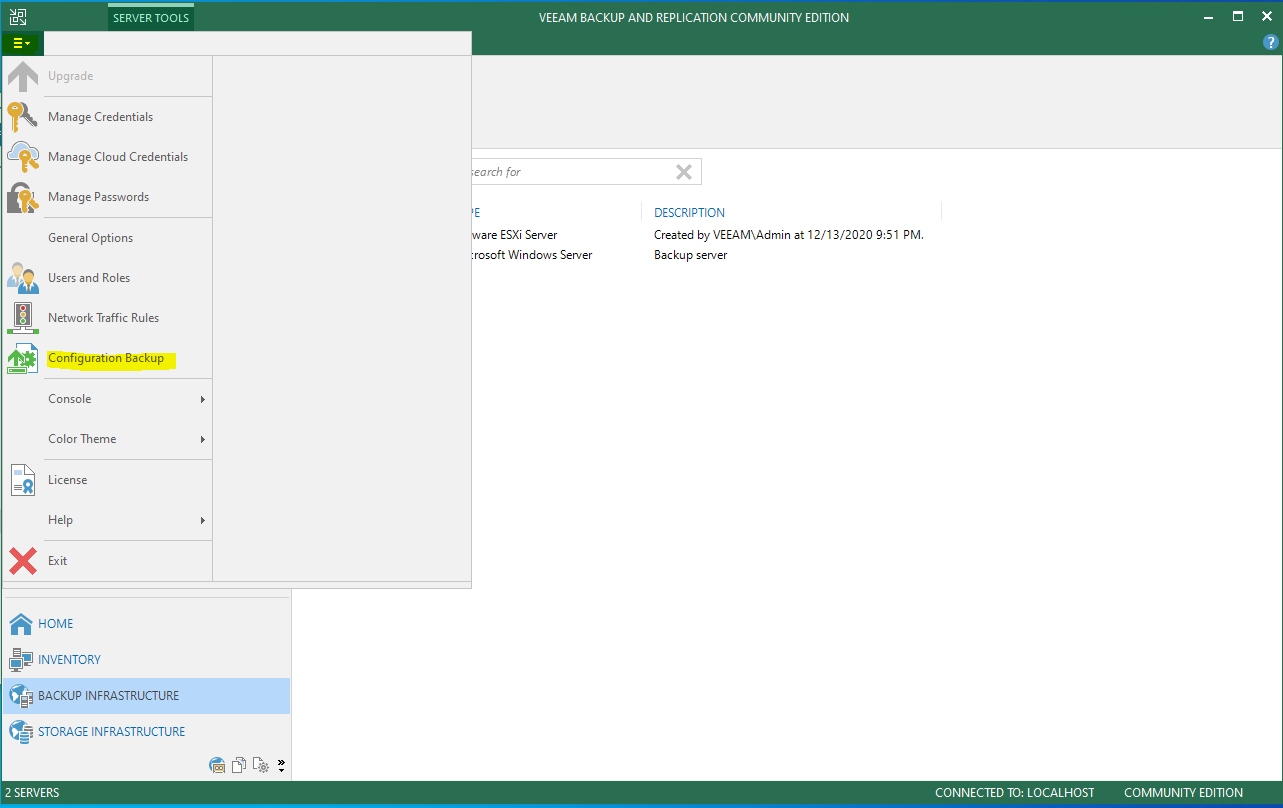

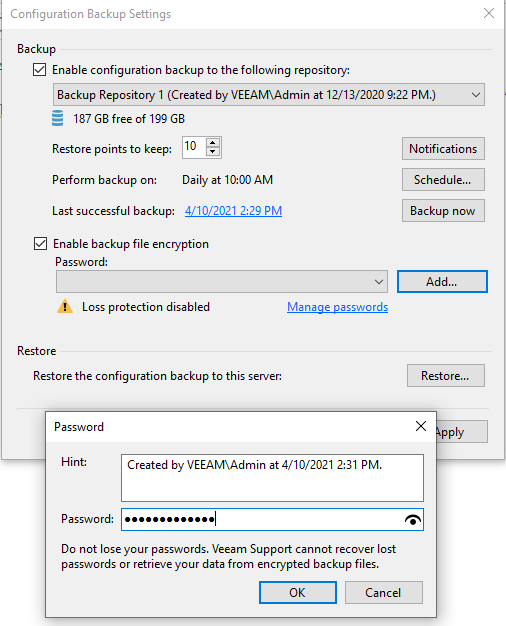
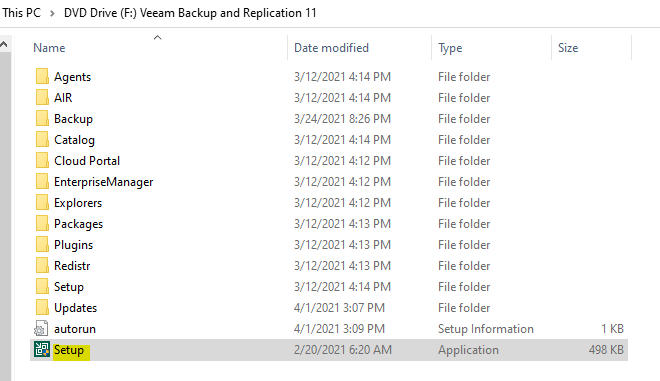

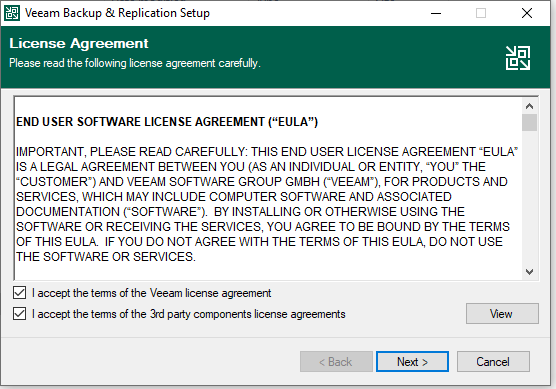
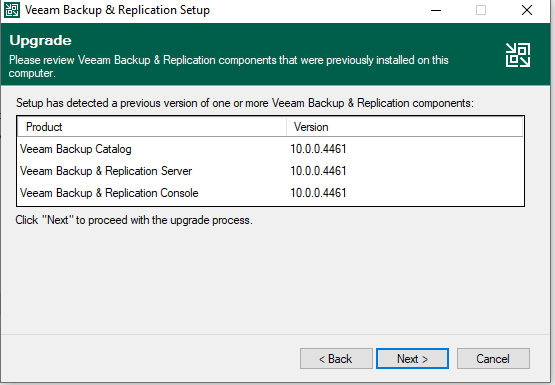
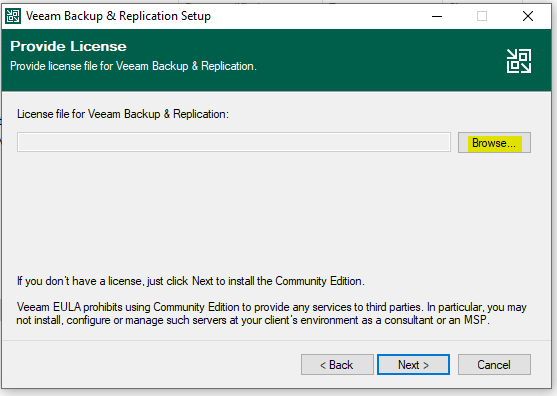

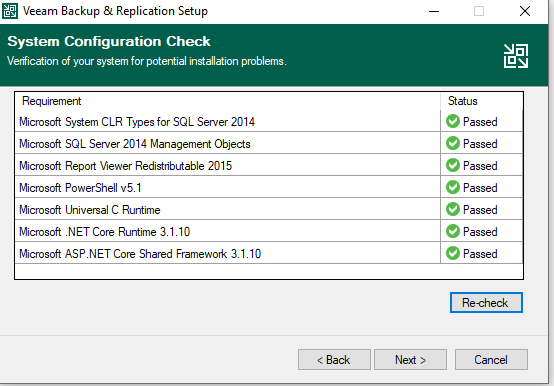

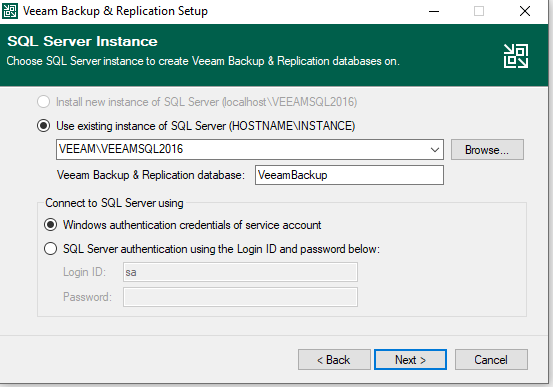
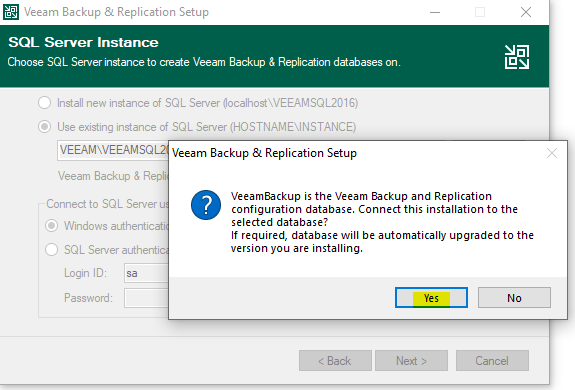
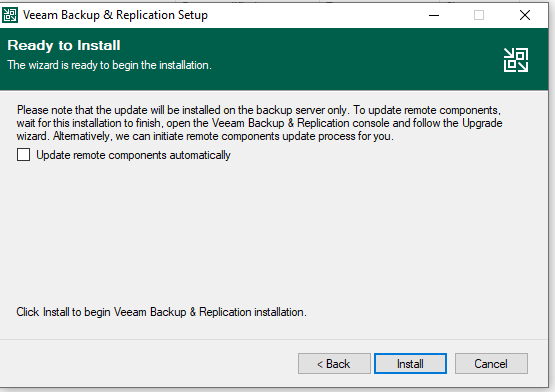
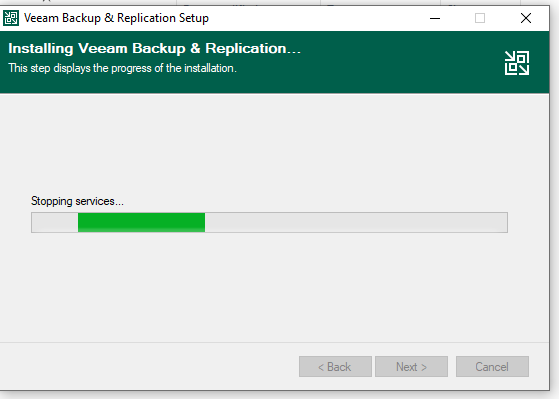

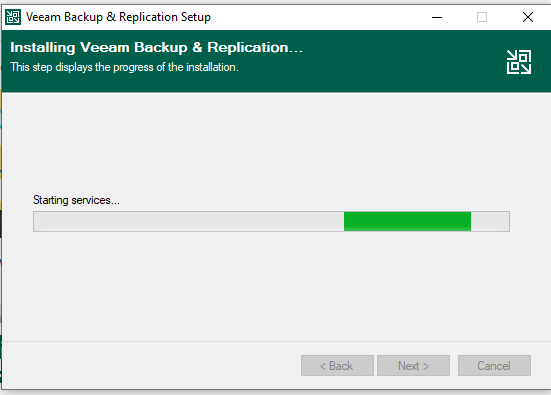
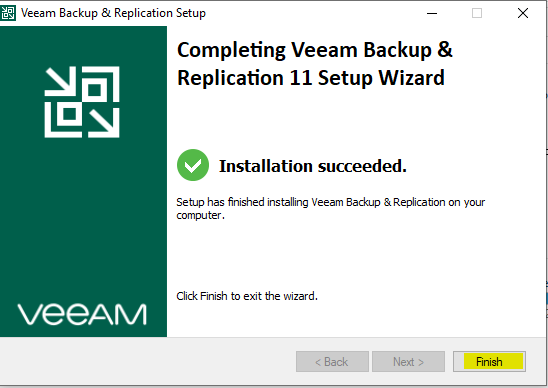
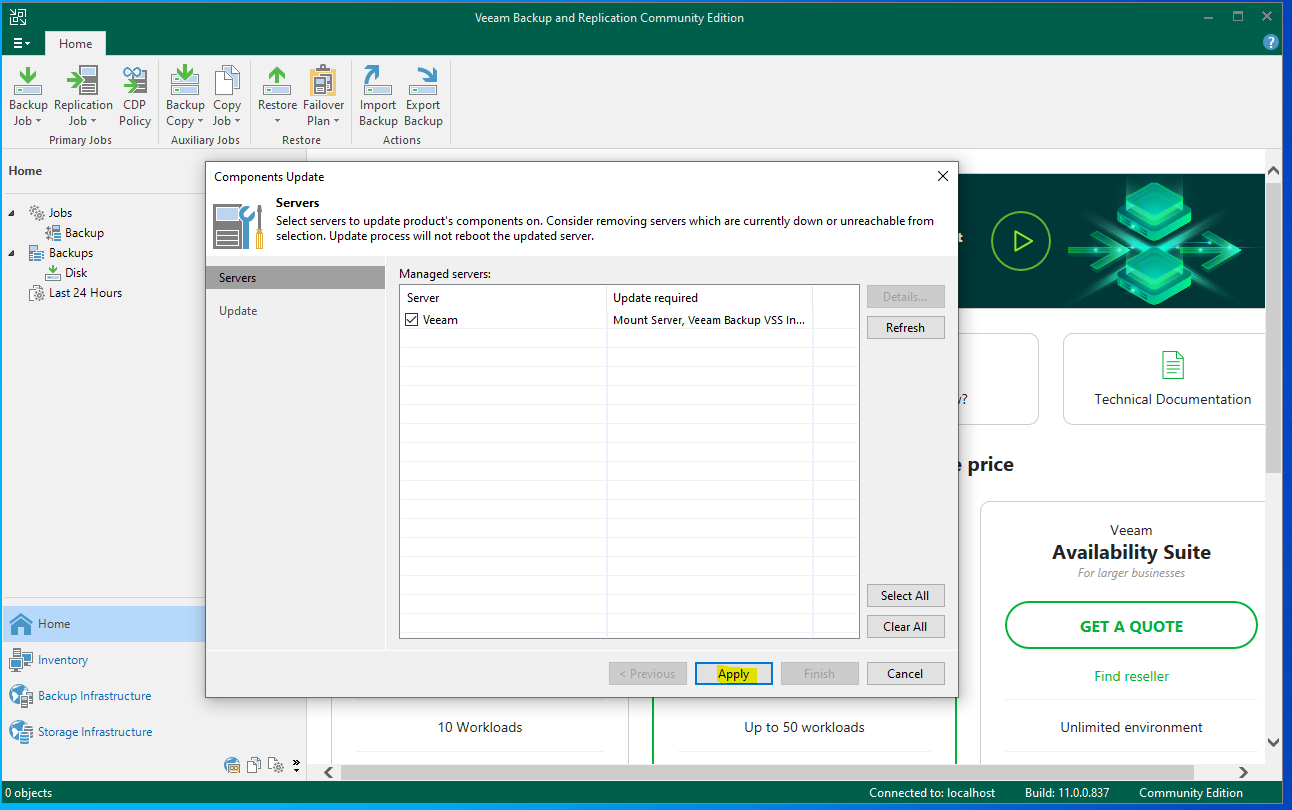
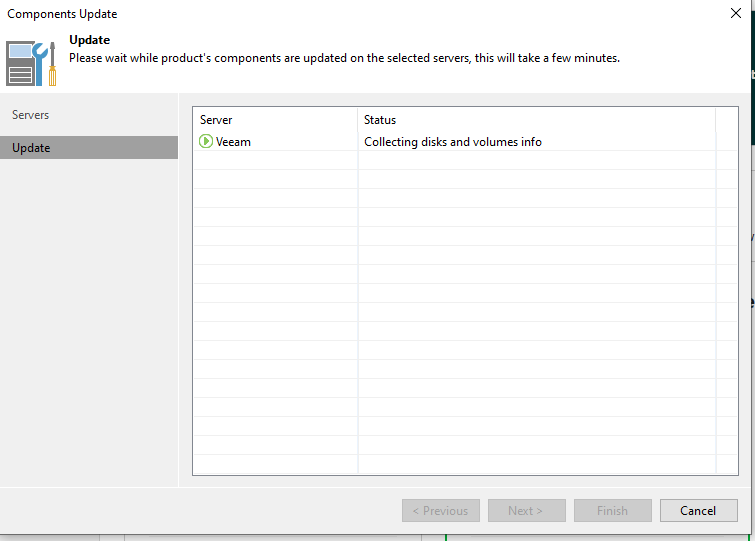
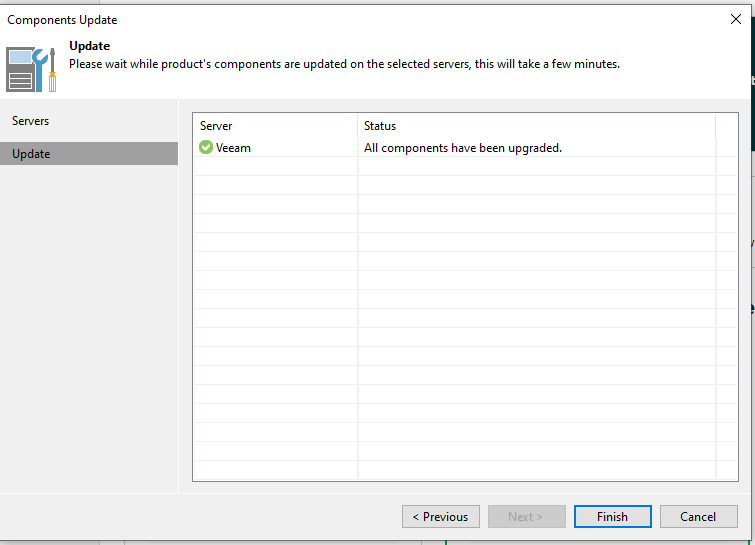
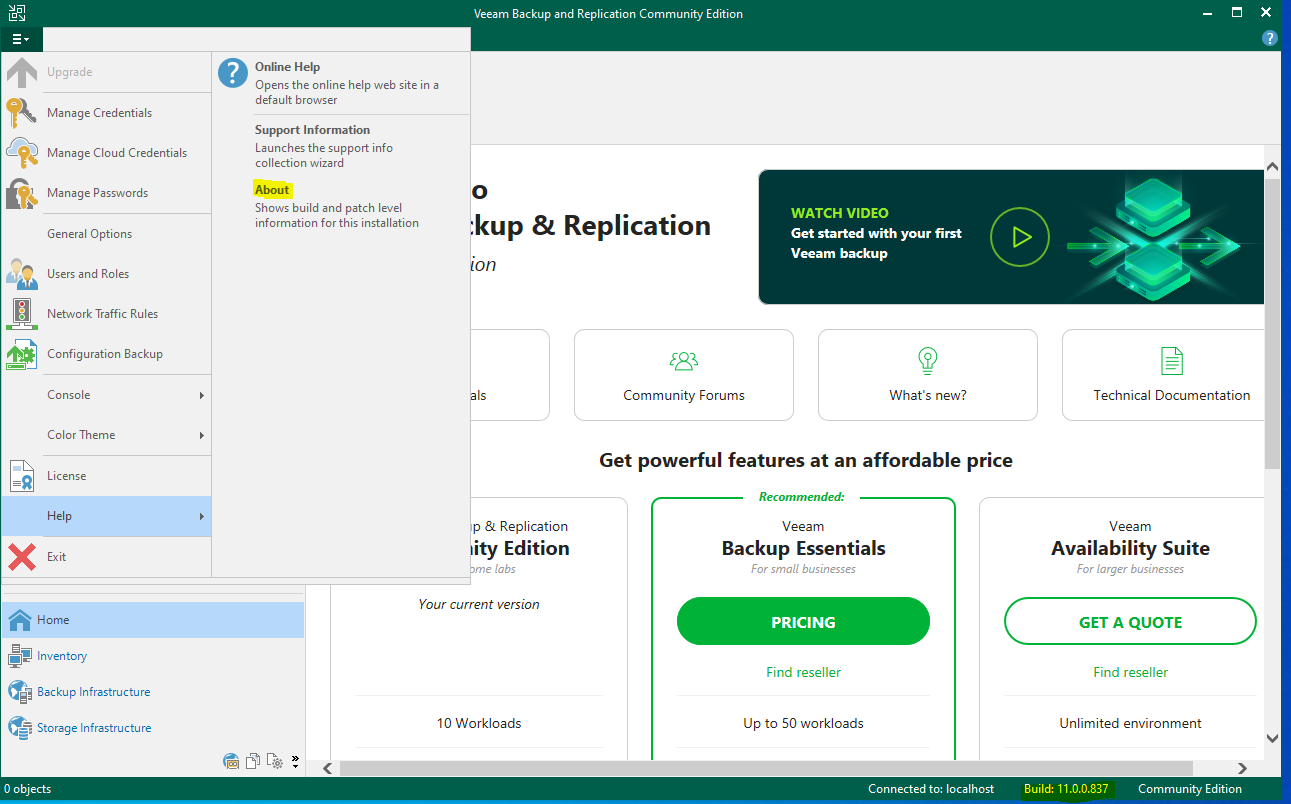
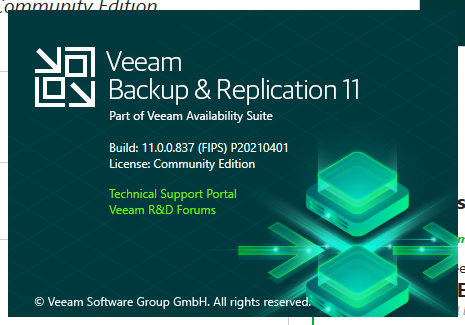
Leave A Comment?